線上使用說明書
DCP‑L2531DW / DCP‑L2535DW / DCP‑L2550DW / HL‑L2395DW / MFC‑L2710DW / MFC‑L2713DW / MFC‑L2715DW / MFC‑L2716DW / MFC‑L2730DW / MFC‑L2750DW / MFC‑L2751DW / MFC‑L2770DW / MFC‑L2771DW
- 使用 Brother 機器上的掃描按鍵進行掃描
- 從電腦掃描 (Windows)
- 使用 ControlCenter4 家用模式進行掃描 (Windows)
- 使用 ControlCenter4 進階模式進行掃描 (Windows)
- 使用 Nuance™ PaperPort™ 14SE 或其他 Windows 應用程式進行掃描
- 使用 Windows 傳真和掃描進行掃描
- 從電腦掃描 (Mac)
- 使用網路管理設置掃描設定
- 發送傳真
- 接收傳真
- 話音操作和傳真號碼
- 電話服務與外置裝置
- 傳真報告
- PC-FAX
- 支援的基本網路功能
- 網路管理軟體和工具程式
- 配置 Brother 機器無線網路的其他方法
- 進階網路功能
- 適用於進階使用者的技術資訊
- 鎖定機器設定
- 網路安全功能
- Brother Web Connect
- Google Cloud Print
- AirPrint
- 適用於 Windows 的行動列印
- Mopria® 列印服務
- 適用於行動裝置的 Brother iPrint&Scan
- 近距離無線通訊 (NFC)
- 錯誤和維護訊息
- 使用 Brother Web Connect 功能時的錯誤訊息
- 文件卡紙
- 卡紙
- 列印問題
- 提高列印品質
- 電話和傳真問題
- 網路問題
- Google Cloud Print 問題
- AirPrint 問題
- 其他問題
- 轉移您的傳真或傳真日誌報告
- 機器資訊
主頁 > 掃描 > 從電腦掃描 (Windows) > 使用 ControlCenter4 家用模式進行掃描 (Windows) > 使用 ControlCenter4 家用模式進行掃描 (Windows) > 使用 ControlCenter4 家用模式裁切掃描影像 (Windows)
使用 ControlCenter4 家用模式裁切掃描影像 (Windows)
影像編輯工具列中的裁切工具讓您可裁切掉掃描影像中不需要的部分。 請使用放大和縮小工具幫助您檢視要裁切的影像。
影像編輯工具列
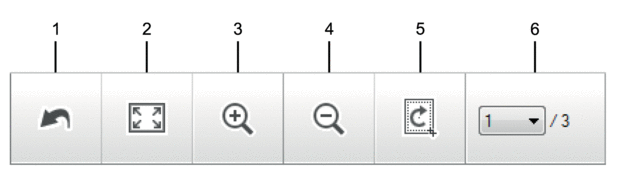
- 重新啟動
- 取消套用到選定影像的所有編輯。 編輯的影像將恢復原始狀態。
- 調整至適合視窗
- 顯示掃描影像時使整個影像符合視窗太小。
- 放大
- 放大掃描影像。
- 縮小
- 縮小掃描影像。
- 裁切與編輯
- 移除影像的外面部分。 按一下裁切與編輯按鈕,然後變更方框以框出裁剪後想保留的區域。
- 頁碼計數器
-
指示影像檢視器中目前所顯示的掃描頁面的頁碼。若要顯示其他頁面,從下拉式頁碼選單中選擇所需頁碼。
如果已掃描多頁,可在預覽視窗中按一下向左或向右箭頭按鈕查看下一頁或上一頁。
- 掃描文件。
- 按一下
 (裁切與編輯) 編輯掃描的影像。 將顯示裁切與編輯 - ControlCenter4 視窗。
(裁切與編輯) 編輯掃描的影像。 將顯示裁切與編輯 - ControlCenter4 視窗。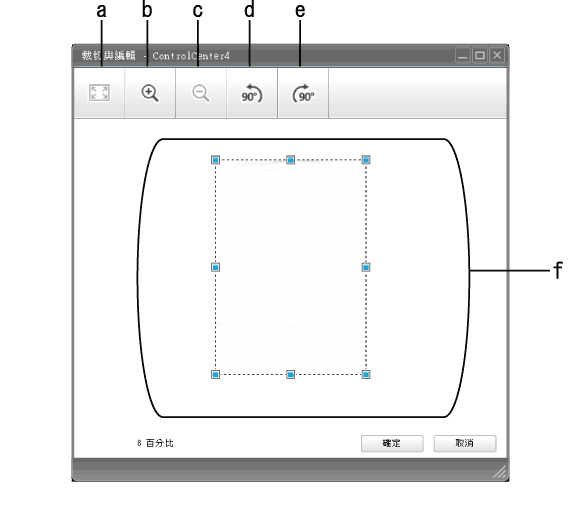
- 擴展掃描的影像以使整個影像符合視窗太小。
- 放大影像。
- 縮小影像。
- 將影像逆時針旋轉 90 度。
- 將影像順時針旋轉 90 度。
- 按住並拖曳方框,以調整要裁切的區域。
- 按一下確定。編輯的影像顯示在影像檢視器中。
此頁對您有幫助嗎?
感謝您意見回饋






